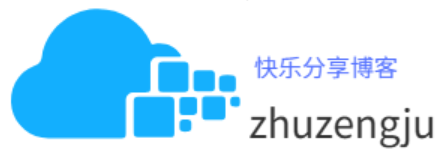回滚到以前状态的注意事项:
尽管在将全局迁移状态更改为已eliminated状态之前之前,可以根据需要来回更改全局迁移状态,但在再次更改全局迁移状态之前,应等待域控制器达到稳定状态(其本地状态与全局迁移状态匹配)。
在回滚迁移时,可以跳过稳定状态。例如从Redirected状态至Start状态。这种方法的缺点是,在达到指定的状态之前,您没有机会对中间稳定状态中的问题进行故障排除。
准备回滚到以前的状态
1)登录到PDC,执行dfsrmig /getmigrationstate验证所有域控制器处于一致的迁移状态。如下输出表明迁移状态处于一致的迁移状态。
All Domain Controllers have migrated successfully to Global state (‘state’).
Migration has reached a consistent state on all Domain Controllers.
Succeeded
2)在每个域控制器上执行net share命令,确认域中的所有域控制器SYSVOL共享文件夹.
如果想要从Redirected回滚到之前的状态,这个文件夹需要映射至DFS复制的[drive:]Windows_folder\SYSVOL_DFSR\sysvol文件夹
如果想要从Prepared状态返回,这个文件夹需要映射至DFS复制的[drive:]Windows_folder\SYSVOL\sysvol文件夹
3) 使用使用Ultrasound diagnostic tool或手动方式验证SYSVOL共享文件夹可用性且FRS正确复制着SYSVOL共享文件夹。
4)如果需要从Redirected状态返回Prepared状态,以域管理员administrator使用DFS管理 snap-in创建SYSVOL_DFSR文件夹的分析报告,确认SYSVOL_DFSR文件夹复制正常
5) 运行SYSVOL_DFSR文件夹确认活动目录运行正常,输出无报错
6)在注册表编辑器中确认HKEY_LOCAL_MACHINE\System\CurrentControlSet\Services\Netlogon\Parameter下的SysvolReady 注册项键值为1.
为了从Redirected状态回滚至更早的状态,相同路径下的SysVo注册表项l键值为[drive:]Windows_folder\SYSVOL_DFSR\sysvol
从Prepared状态回滚,键值应该为[drive:]Windows_folder\SYSVOL\sysvol
7)在执行回滚之前执行Wbadmin start systemstatebackup备份系统状态
回滚迁移状态
1)登录PDC
从Redirected状态返回Prepared状态,执行dfsrmig /setglobalstate 1
从Prepared状态返回Start状态,执行dfsrmig /setglobalstate 0
2)执行dfsrmig /getglobalstate验证整体迁移状态为之前状态,如下输出表明整体迁移状态
Current DFSR global state: ‘state’
Succeeded.
3)执行dfsrmig /getmigrationstate验证所有域控制器到达目标状态。如下输出结果,表明迁移状态为目标迁移状态(由于活动目录的延迟及数据的数量可能会花费一些时间):
All Domain Controllers have migrated successfully to Global state (‘state’).
Migration has reached a consistent state on all Domain Controllers.
Succeeded.
4)在每个域控制器上执行net share命令,确认域中的所有域控制器SYSVOL共享文件夹,这个文件夹需要映射至FRS复制的[drive:]Windows_folder\SYSVOL\sysvol文件夹
5) 使用使用Ultrasound diagnostic tool或手动方式验证SYSVOL共享文件夹可用性且FRS正确复制着SYSVOL共享文件夹。
6)如果需要从Redirected状态返回Prepared状态,以域管理员administrator使用DFS管理 snap-in创建SYSVOL_DFSR文件夹的分析报告,确认SYSVOL_DFSR文件夹复制正常
7) 运行SYSVOL_DFSR文件夹确认活动目录运行正常,输出无报错。
如您发现侵权内容,欢迎友好的反馈,站长必在24小时内妥善处理。站长邮箱:postmaster@cloud700.com